Die Home App hat es in sich, wenn Sie daran interessiert sind, die alltäglichen Funktionen Ihres Hauses zu automatisieren. Mit kompatiblem Zubehör können Sie in der Home App Smart Home-Szenen erstellen. Wenn Sie die Szene über ein iOS-Gerät oder den Befehl Hey Siri aktivieren, passt sich das Zubehör den von Ihnen gewählten Einstellungen an. Wenn Sie es sich also das nächste Mal für einen Film gemütlich machen, können Sie eine von Ihnen erstellte Szene zum Dimmen des Lichts und Schließen der Fenstervorhänge mit einem einzigen Befehl aktivieren, anstatt separate Befehle für jedes Zubehörteil zu verwenden.
 Entdecken Sie die versteckten Funktionen Ihres iPhonesErhalten Sie täglich einen Tipp (mit Screenshots und klaren Anweisungen), damit Sie Ihr iPhone in nur einer Minute pro Tag beherrschen.
Entdecken Sie die versteckten Funktionen Ihres iPhonesErhalten Sie täglich einen Tipp (mit Screenshots und klaren Anweisungen), damit Sie Ihr iPhone in nur einer Minute pro Tag beherrschen.
Sie können ein iPhone oder iPad verwenden, um mit der Home-App eine Smart Home-Szene zu aktivieren. Die Szenen können geräteübergreifend mit Hey Siri Sprachbefehlen aktiviert werden.
Sie können erst dann eine Smart Home-Szene erstellen, wenn Sie Ihrer Home-App einige Zubehörteile hinzugefügt haben.Es ist wichtig, dass alle Smart Home-Zubehörteile aufgeladen oder eingesteckt und mit dem Wi-Fi verbunden sind.
- Öffnen Sie die Home-App.
- Tippen Sie auf die Plus-Schaltfläche oben rechts.
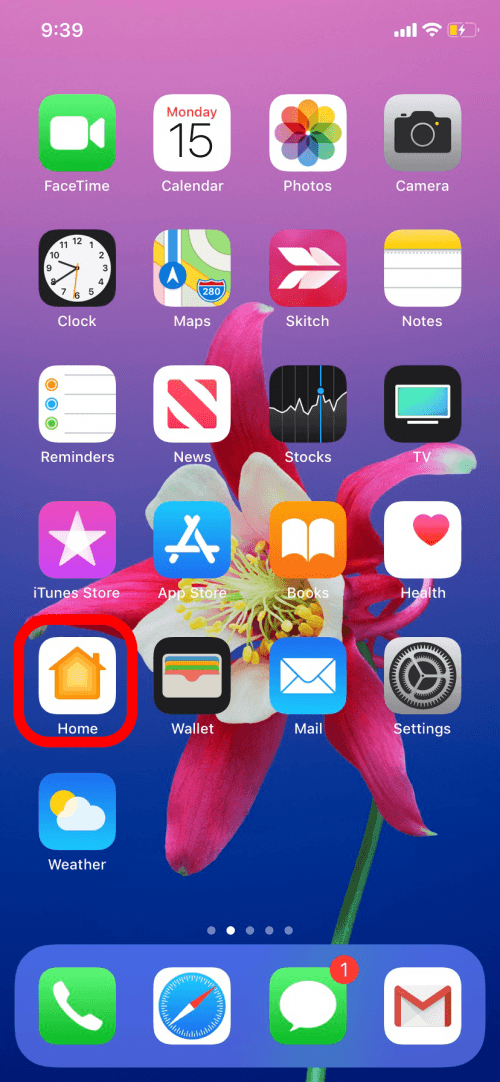
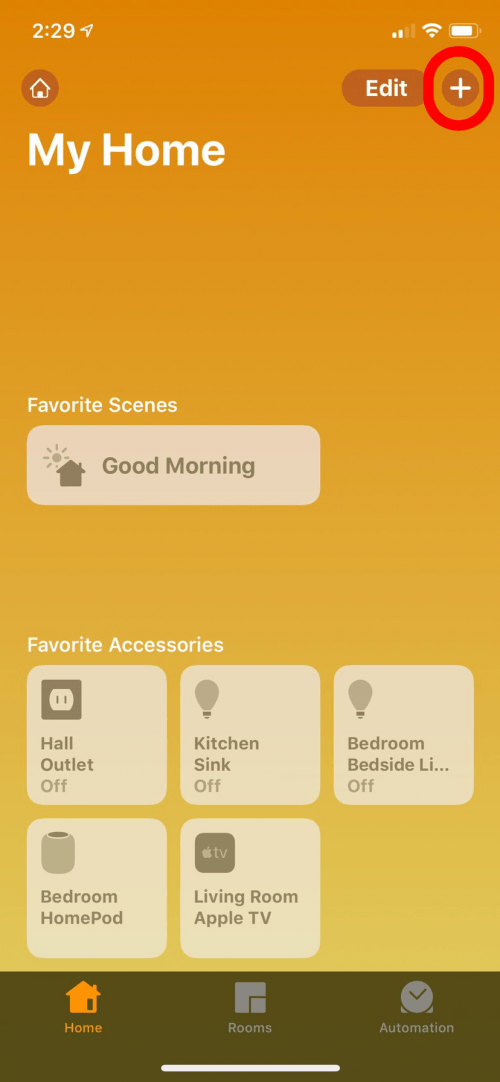
- Tippen Sie auf Szene hinzufügen.
- Auf dem nächsten Bildschirm zeigt Ihnen die Home-App vorgeschlagene Szenen mit bereits hinzugefügtem Zubehör.
- Die Option Benutzerdefiniert ist ein unbeschriebenes Blatt, dem kein Zubehör hinzugefügt wurde.
Wenn Sie Benutzerdefiniert wählen, können Sie der Szene einen Titel geben. Der Titel funktioniert auch als Hey Siri-Befehl. Wenn Sie beispielsweise eine Szene mit dem Titel Schlafenszeit erstellen, können Sie sagen: „Hey Siri, Schlafenszeit“, und Siri veranlasst, dass das gesamte Zubehör auf die Einstellungen umgestellt wird, die Sie für diese spezielle Smart Home-Szene erstellt haben. Es ist also besser, Ihre Szene mit einer Phrase zu betiteln, die Sie nicht aus Versehen sagen werden!
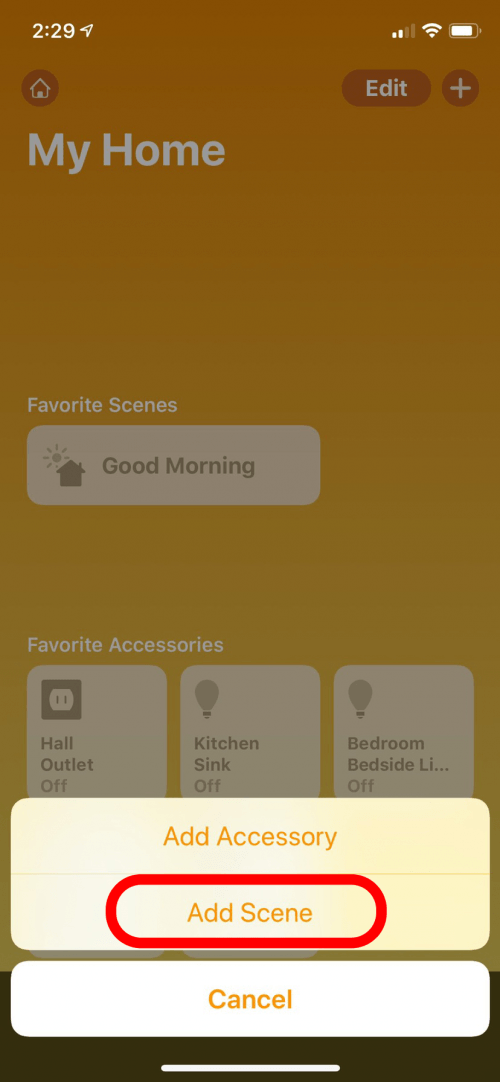
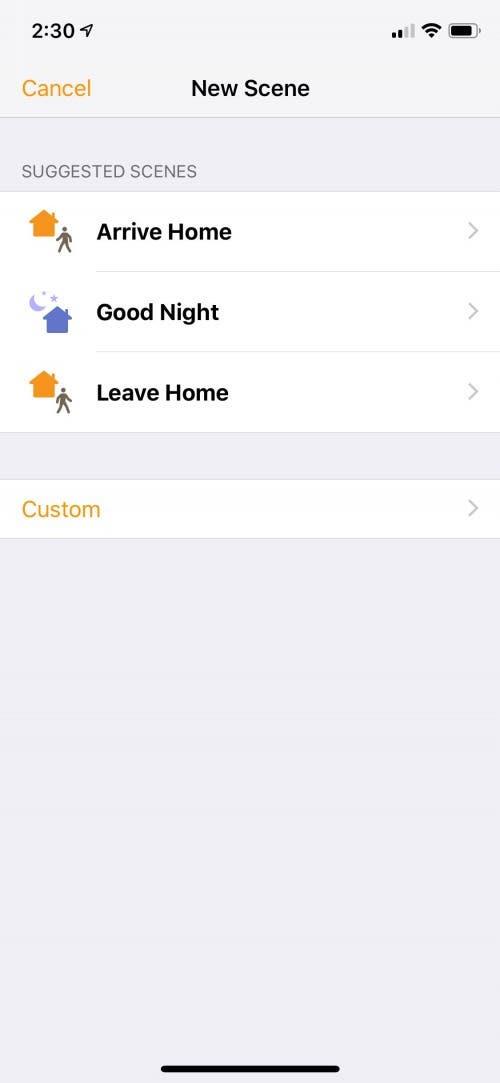
- In diesem Beispiel habe ich die vorgeschlagene Szene Gute Nacht ausgewählt. Ich kann bereits hinzugefügtes Zubehör löschen, anderes Zubehör hinzufügen und dessen Einstellungen anpassen.Apple verfügt über eine wachsende Liste von Smart Home Zubehör, das Sie zu Ihrem Haus hinzufügen und Szenen erstellen können.
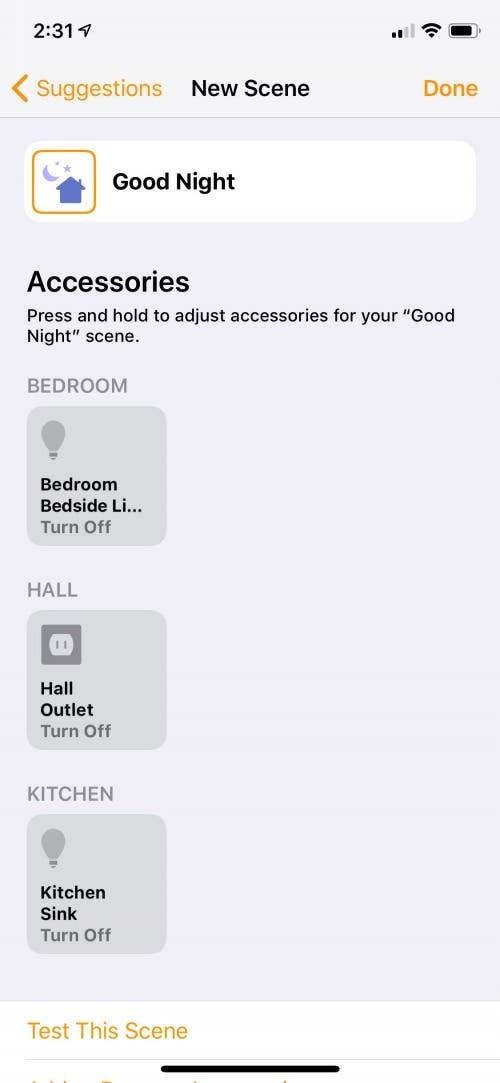
- Tippen Sie auf Zubehör hinzufügen oder entfernen.
- Hier können Sie Zubehör zur Szene hinzufügen, indem Sie darauf tippen, um es zu markieren, oder es aus der Szene löschen, indem Sie das Häkchen entfernen.
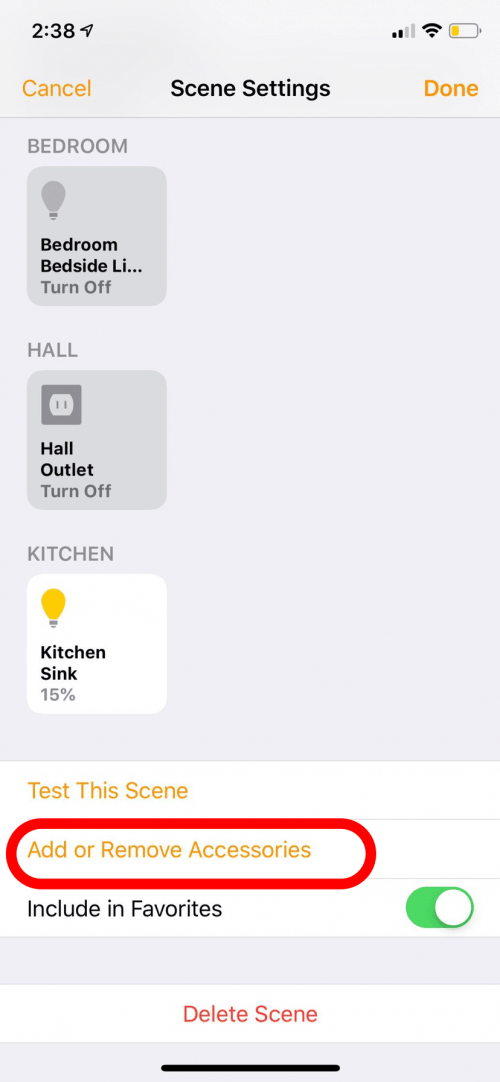
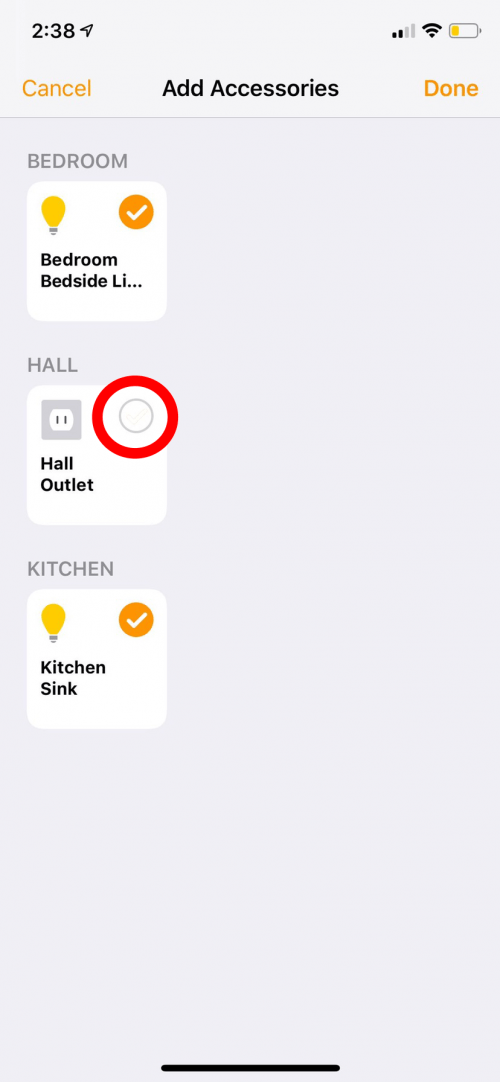
- Zurück in den Szeneneinstellungen drücken Sie auf jedes Zubehörteil und halten es gedrückt, um die Einstellungen für dieses Produkt für die Szene anzupassen.
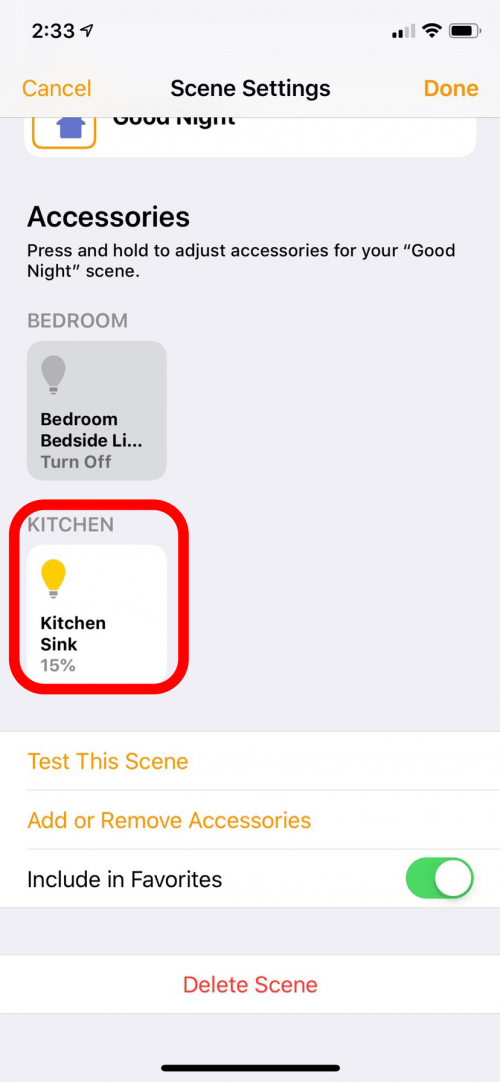
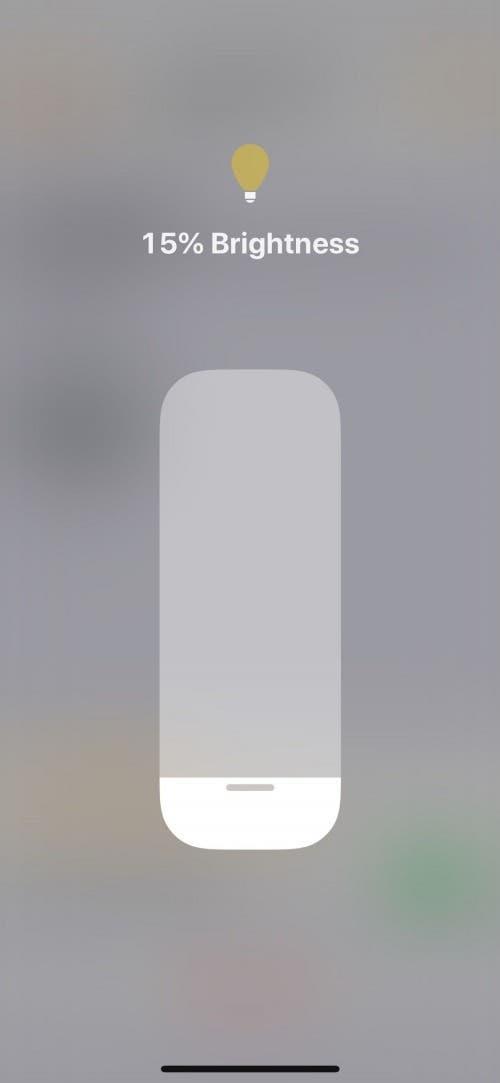
- Tippen Sie auf Diese Szene testen, um einen Testlauf durchzuführen und zu überprüfen, ob Sie alle Zubehörteile wie gewünscht eingestellt haben.
- Tippen Sie dann auf Fertig, um das Zubehör und seine Einstellungen in der Szene zu speichern.
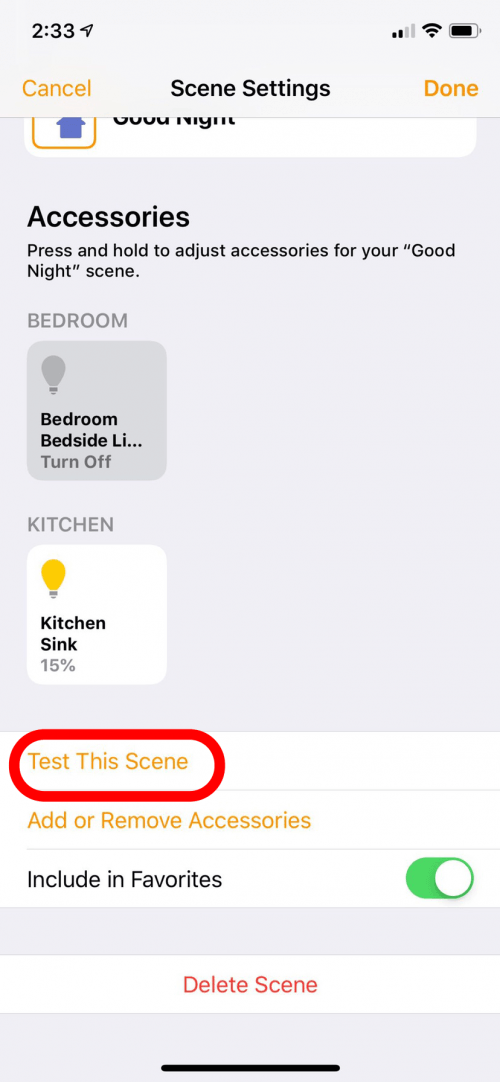
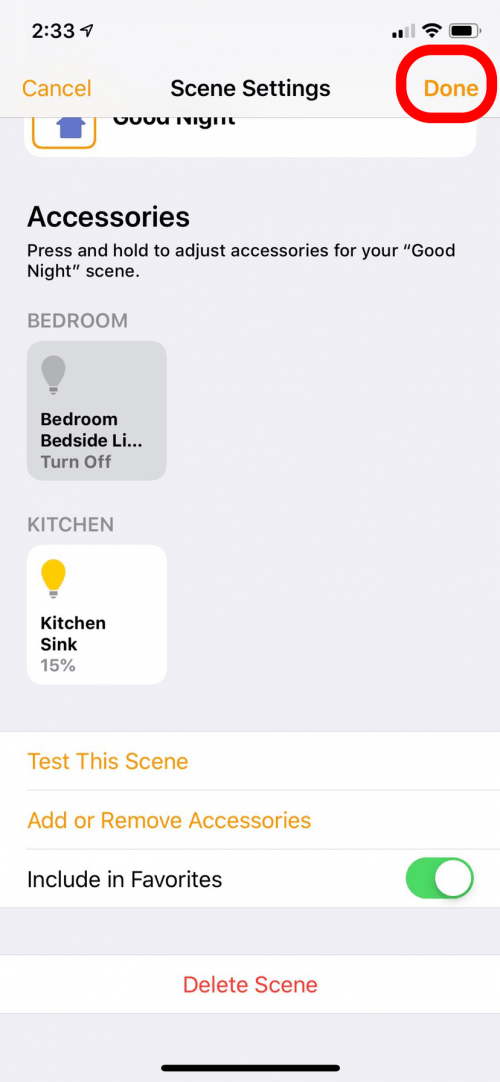
Jetzt können Sie Smart Home Szenen auf Ihrem iOS-Gerät erstellen! Als Nächstes erfahren Sie, was zu tun ist, wenn Ihr iPhone bei den Kritischen Heimwarnungen hängen bleibt.
